Tento článok sa venuje sprievodcovi aplikáciou Android „Termux“, ktorá vám umožňuje spúšťať programy a skripty príkazového riadku na zariadeniach Android.
Termux je aplikácia emulátora terminálu typu open-source, ktorá funguje na zariadeniach s Androidom. Funguje tiež ako akýsi mini OS Linux nabitý mnohými nástrojmi a pomôckami, ktoré bežne vidíte v desktopových distribúciách Linuxu. Môžete použiť Termux na inštaláciu a spustenie mnohých aplikácií príkazového riadku prostredníctvom vlastného správcu balíkov. Na inštaláciu a spustenie Termuxu v systéme Android nie je potrebný žiadny prístup root. Môžete dokonca použiť ľahké grafické prostredie grafického prostredia bez hardvérovej akcelerácie cez Termux (cez VNC), ktoré však môžu byť pomalé a nie úplne použiteľné na dotykových zariadeniach s malou obrazovkou. Termux je mimoriadne obľúbený medzi vývojármi a ďalšími používateľmi, ktorí chcú mať prístup k aplikáciám CLI Linux v systéme Android. Je to najbližšia vec, ktorú získate k operačnému systému Linux v systéme Android, a je radosť ju používať s dotykovým optimalizovaným rozhraním vhodným pre zariadenia s malou obrazovkou. Termux obsahuje ďalšie činnosti klávesnice, ktoré uľahčujú zadávanie symbolov, a tiež automatické dokončovanie prostredníctvom
Prípady použitia
Niektoré veci, ktoré môžete robiť s Termuxom:
- Spustite skripty Pythonu
- Spustite skripty Bash
- Hrajte hry z príkazového riadku
- Prístup k editoru Vi
- Vytvorte pripojenia SSH
- Vytvorte Python virtualenv
- Vyvíjajte aplikácie, pokiaľ nepotrebujete prístup k grafickému používateľskému rozhraniu
- Nainštalujte ďalšie balíčky s pip, npm, cpan, gem, tlmgr a ďalšími podobnými správcami balíkov
- V zásade všetko, čo vám nainštalovaný balík umožňuje, prostredníctvom rozhrania príkazového riadku
Inštalácia Termuxu na Android
Termux si môžete stiahnuť a nainštalovať cez Google Play alebo z F-Droid. Spustite Termux cez spúšťač a mala by vás pozdraviť nasledujúca obrazovka:
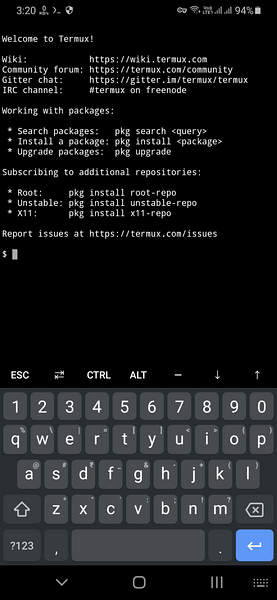
Povolenie prístupu k úložisku na serveri Termux
Ak chcete získať prístup k súborom v termináli Termux alebo uložiť súbory z terminálu Termux, musíte najskôr nastaviť úložisko Termux a na výzvu poskytnúť prístupové oprávnenie Termuxu. Môžete to urobiť vykonaním nasledujúceho príkazu:
$ termux-setup-úložiskoPo dokončení nastavenia úložiska budete môcť nájsť súbory Termux uložené v zdieľanom priečinku v internom úložisku zariadenia Android. Ak zdieľaný priečinok neexistuje, môžete ho vytvoriť manuálne. Úplná cesta k tomuto „zdieľanému“ priečinku je zvyčajne „/ storage / emulated / 0 / shared“.
Inštalácia a správa oficiálnych balíkov Termux
Po nainštalovaní Termuxu spustite nasledujúci príkaz na aktualizáciu a aktualizáciu úložísk:
$ pkg upgradeTeraz môžete nainštalovať požadované balíčky pomocou nasledujúceho príkazu:
$ pkg inštaláciaPo inštalácii budete môcť spustiť príkaz pre nainštalovaný balík v termináli Termux (rovnako ako v prípade desktopového operačného systému Linux):
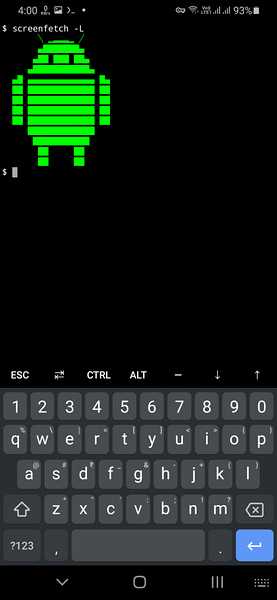
Zoznam inštalovateľných balíkov Termux nájdete tu. Balíky môžete vyhľadávať a hľadať aj v samotnom Termuxe. Vykonáte to spustením príkazu v nasledujúcom formáte:
Môžete tiež uviesť zoznam všetkých balíkov pomocou nasledujúceho príkazu:
$ pkg zoznam všetkýchInštalácia balíkov Deb v Termuxu
Môžete nainštalovať určité.balíčky deb z repozitárov Ubuntu alebo Debian, pokiaľ sú vyrobené pre architektúru vášho mobilu (dnes majú mobily väčšinou architektúry aarch64 a aarch32). Upozorňujeme, že niektoré balíčky môžu na Termuxu odmietnuť pracovať. Ak chcete nainštalovať „.balíka deb ”, spustite príkaz v nasledujúcom formáte:
$ dpkg -iOdstránenie ručne nainštalovaného „.balíka deb ”v Termuxe, spustite príkaz v nasledujúcom formáte:
$ dpkg - odstrániťZoznam všetkých ručne nainštalovaných “.balíčky deb ”, budete musieť spustiť nasledujúci príkaz:
$ dpkg -lAkýkoľvek ".Balík deb “z ktoréhokoľvek zdroja balíka je možné nainštalovať, pokiaľ spĺňa požiadavky na kompatibilitu. Ako vždy by ste mali byť pri vyzdvihovaní balíkov tretích strán opatrní, aby ste zabránili inštalácii podozrivých balíkov.
Povolenie ďalších úložísk v Termuxe
Môžete tiež povoliť ďalšie úložiská v Termuxe, aby ste umožnili inštaláciu ďalších balíkov. Ak chcete nájsť ďalšie úložiská, navštívte túto stránku a kliknite na úložiská s názvami končiacimi „-packages“. Príkaz na povolenie týchto úložísk nájdete v ich súboroch „README“. Príkaz na povolenie ďalších úložísk vyzerá takto:
$ pkg inštaláciaNižšie uvádzam niekoľko príkladov, ktoré som testoval a zistil som, že pracujú na Termux:
$ pkg inštalácia x11-repo$ pkg inštalácia game-repo
$ pkg inštalácia root-repo
$ pkg nainštalovať unstable-repo
$ pkg inštalácia science-repo
Povoliť sa dajú aj niektoré úložiská komunít tretích strán. Zoznam týchto úložísk nájdete tu.
Inštalácia doplnkov Termux
Spoločnosť Termux poskytuje niekoľko užitočných doplnkov, ktoré je možné nainštalovať na zariadenie s Androidom prostredníctvom Obchodu Play. Niektoré z týchto doplnkov sú zadarmo, zatiaľ čo iné sú platené. Zoznam týchto doplnkov nájdete tu.
Záver
Niektoré aplikácie v Obchode Play vám umožňujú inštalovať a spúšťať plné prostredia systému Linux v systéme Android. Niektoré z nich však vyžadujú prístup root a ich použitie nie je úplne jednoduché. Pokiaľ ide o užívateľskú prívetivosť, v obchode Play nie je nič iné ako Termux.
 Phenquestions
Phenquestions


